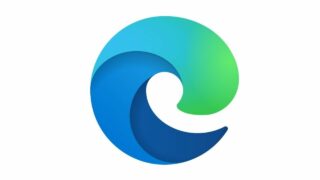ChrEdge, il clone di Google Chrome con la skin di Edge, arriva entro pochi giorni. Microsoft fornisce un Toolkit in grado di bloccare il download automatico del nuovo browser su Windows 10.
Mancano pochi giorni al debutto ufficiale del nuovo Edge, versione riveduta e corretta dello sfortunato browser di Microsoft che adotta il layout engine di Chromium trasformandosi di fatto nell’ennesimo clone di Google Chrome. ChrEdge, nomignolo con cui è oramai noto il nuovo Edge, verrà per di più scaricato in via automatica tramite Windows Update (WU) sulle edizioni Home e Pro di Windows 10 a partire dalla release 1803.
Microsoft ha intenzione di usare WU anche per aggiornare periodicamente (almeno una volta ogni sei settimane) le funzionalità e il codice della versione stabile di ChrEdge, mentre gli utenti delle edizioni enterprise di Windows (diverse da Home e Pro) verranno risparmiati dal download automatico.
Per i clienti equipaggiati con Windows 10 1803 Home/Pro e versioni successive, invece, Microsoft ha distribuito un Blocker Toolkit in grado di abilitare o disabilitare il download automatico tramite WU a totale discrezione degli utenti finali. Una volta scaricato l’eseguibile è necessario “installare” il Toolkit, ovvero scompattare l’archivio autoestraente in una cartella a nostro piacere.
Nella cartella così creata verranno estratti quattro diversi file comprensivi di una guida in formato HTML che riporta le stesse informazioni del sito ufficiale, due template per importare le nuove impostazioni in Group Policy (solo per gli utenti di Windows 10 Pro) e infine lo script EdgeChromium_Blocker.cmd da usare per modificare le impostazioni di download di ChrEdge.
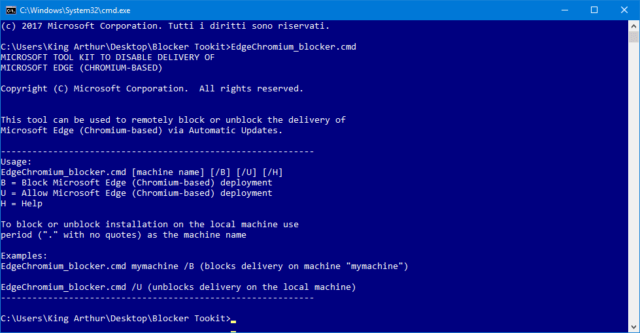
Accedendo alla cartella di decompressione del toolkit e digitando dalla Riga di Comando con privilegi di amministrazione EdgeChromium_Blocker, si verrà accolti da una guida sull’utilizzo dello script. Per bloccare il download automatico di ChrEdge sulla macchina locale occorre digitare il comando EdgeChromium_blocker /b: se l’operazione andrà a buon fine, il Registro di Windows verrà aggiornato con una nuova chiave di registro che inibirà il download del nuovo Edge tramite WU.
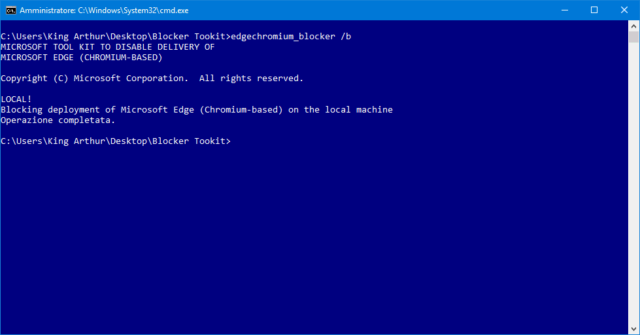
Per sbloccare il download automatico di ChrEdge sulla macchina locale, invece, occorrerà utilizzare il comando EdgeChromium_blocker /u: lo script rimuoverà la chiave di blocco dal Registro di Windows e il nuovo Edge planerà sul nostro sistema come previsto dai piani di Microsoft.
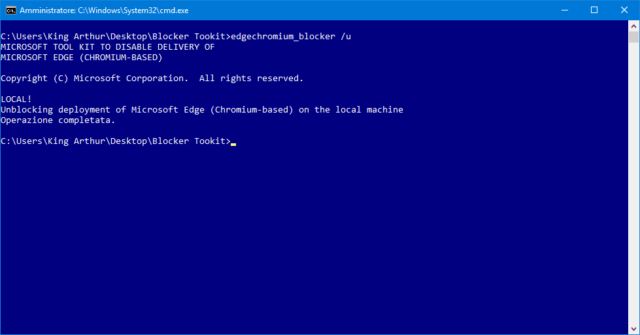
Il Blocker Toolkit ufficiale di Microsoft offre un’opportunità di personalizzazione a quanti non hanno intenzione di scaricare ChrEdge sul loro PC consumer, mentre non impedisce in alcun modo il download e l’installazione manuali del nuovo clone di Google Chrome una volta noto come Edge.